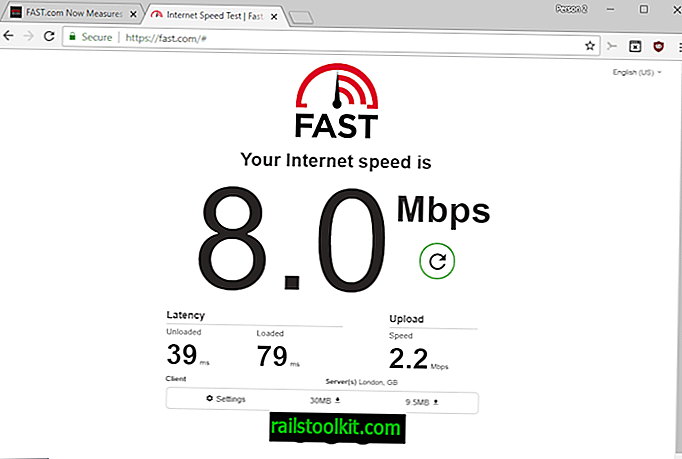Существует довольно много пользователей, которые установили панель инструментов Babylon после загрузки программного обеспечения с портала Cnet Download.com. Это не единственный способ установить эту панель инструментов, поскольку она доступна для прямой загрузки также на веб-сайте Babylon.com, а также с помощью других программ и служб, которые используют ее, чтобы зарабатывать деньги, распространяя панель инструментов со своими продуктами.
Одна проблема, с которой пользователи Firefox могут столкнуться после установки панели инструментов, заключается в том, что она не удаляется должным образом в своей системе. Пользователи, которые удаляют панель инструментов Babylon из окна приложения «Удалить программу» панели управления, могут заметить, что дополнение Firefox все еще установлено после удаления.
Хуже того, надстройка не может быть удалена из браузера, так как кнопка удаления затенена серым, что означает, что ее нельзя удалить из веб-браузера.

Подобные ситуации, когда отсутствует ссылка для удаления, обычно являются признаком стороннего программного обеспечения, непосредственно устанавливающего надстройку Firefox. Иногда это происходит без специального разрешения на установку надстройки, которая уже давно является проблемой в веб-браузере. Mozilla недавно объявила, что они положат конец автоматическим установкам сторонних надстроек в Firefox.
На данный момент, однако, у пользователей нет особого выбора, кроме как вручную найти местоположение надстройки в своей системе, чтобы удалить надстройку вручную. Существует несколько возможных мест, где сторонние надстройки могут быть размещены во время установки, и одним из них является каталог Firefox в папке программных файлов.
Обратите внимание, что каталог зависит от того, где вы установили веб-браузер. Пользователи Firefox могут установить его в папку по умолчанию или выбрать другое место для файлов. Также необходимо отметить, что Mozilla добавляет каталоги пользовательских данных в другую папку в Windows.
В моей 64-битной системе Windows 7 папка, в которой была установлена панель инструментов Babylon, была C: \ Program Files (x86) \ Mozilla Firefox \ extensions \
Я предлагаю вам сначала заглянуть в папку с вашими программными файлами (обратите внимание, что в 32-битных операционных системах это c: \ program files \), прежде чем искать папку если вы не можете найти там папку панели инструментов Babylon.
Закройте браузер Firefox и впоследствии удалите полную папку Это должно удалить панель инструментов из веб-браузера. Просто запустите браузер Firefox после этого, чтобы проверить, больше ли надстройки панели инструментов нет в диспетчере надстроек Firefox.
Обновление: пользователи Google Chrome, которые хотят удалить панель инструментов Babylon из своего браузера, должны сделать следующее:
- Нажмите значок гаечного ключа в адресной строке Google Chrome и выберите «Инструменты»> «Расширения». В качестве альтернативы возможно загрузить chrome: // settings / extensions напрямую.
- Посмотрите, есть ли панель инструментов Babylon в браузере. Обычно он отображается как Babylon Chrome OCR. Если панель инструментов есть, нажмите «Удалить», чтобы удалить панель инструментов из браузера.
- Закройте окно после этого. Снова щелкните значок гаечного ключа и выберите «Параметры» в контекстном меню.
- Проверьте параметр «Домашняя страница» в разделе «Основные сведения», чтобы увидеть, указана ли babylon в качестве домашней страницы в браузере. Если это заменить его другой домашней страницей, которую вы хотите открыть, или выберите опцию Использовать новую вкладку.
- Затем нажмите «Управление поисковыми системами» и проверьте, указан ли «Babylong» на странице. Наведите указатель мыши на запись и щелкните значок x, чтобы удалить ее там же. Вернитесь на предыдущую страницу и выберите другую доступную поисковую систему в качестве поисковой системы браузера по умолчанию.